Win10怎么关闭兼容性助手?Win10禁用兼容性助理的方法
发布时间:2017-04-06 20:28:06 浏览数:
在Win10系统中为了让软件更兼容,系统中的兼容性助手就发挥了他的作用,可以帮助用户以最佳的兼容性模式运行,并发现不能支持Win10的程序,不过有时我们并不需要它,同时一些兼容性提示也比较烦人,那么怎么关闭兼容性助手?
Win10禁用兼容性助理的方法一:
1、按下WIN+R,然后输入services.msc 回车
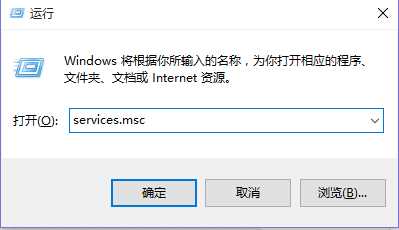
2、在服务中找到 “Program Compatibility Assistant Service”服务,双击打开,设置启动类型为禁用,并停止服务。
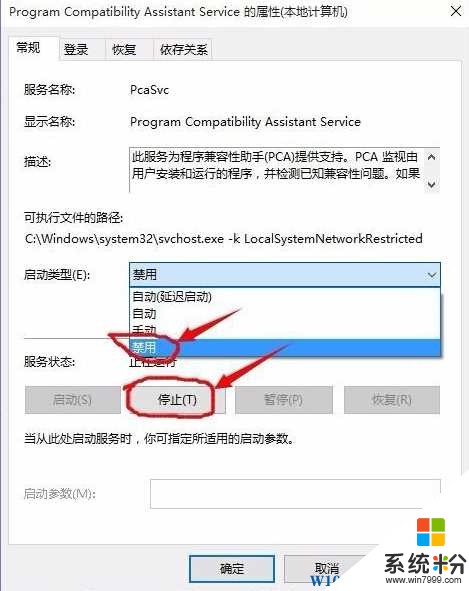
方法二:
1、还打开运行,然后输入 gpedit.msc 回车;
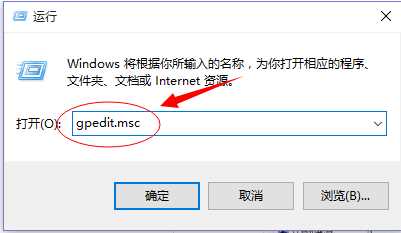
2、打开组策略后,依次展开 计算机配置——管理模板——Windows组件——应用程序兼容性;
3、双击再打开,我们可以看到“关闭程序兼容性助理”选项,双击打开设置为“已启用”就可以关闭Win10兼容性助手了。
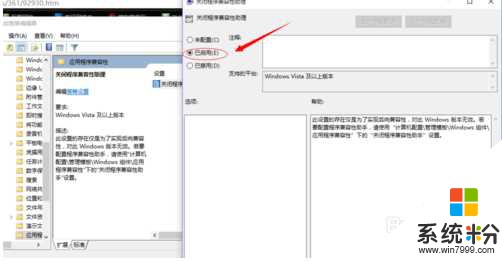
以上就是Win10系统中兼容性助理的关闭方法了,希望对大家有帮助。
Win10禁用兼容性助理的方法一:
1、按下WIN+R,然后输入services.msc 回车
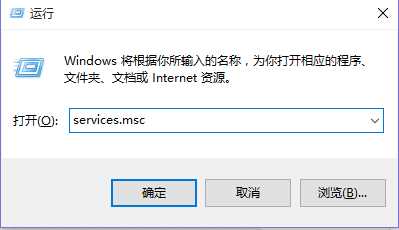
2、在服务中找到 “Program Compatibility Assistant Service”服务,双击打开,设置启动类型为禁用,并停止服务。
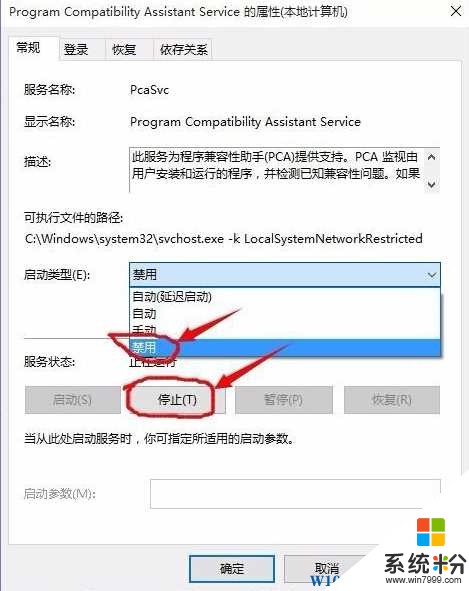
方法二:
1、还打开运行,然后输入 gpedit.msc 回车;
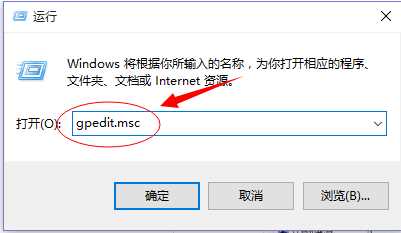
2、打开组策略后,依次展开 计算机配置——管理模板——Windows组件——应用程序兼容性;

3、双击再打开,我们可以看到“关闭程序兼容性助理”选项,双击打开设置为“已启用”就可以关闭Win10兼容性助手了。
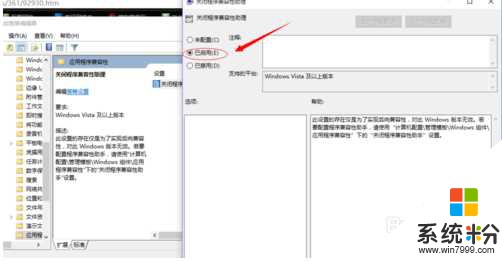
以上就是Win10系统中兼容性助理的关闭方法了,希望对大家有帮助。